 |
Главная Случайная страница Контакты | Мы поможем в написании вашей работы! | |
Дискретные кисти
|
|
Дискретные кисти представляют собой некие художественные изображения, которые рассеиваются вдоль проведенной траектории. Выбор дискретных кистей достаточно широк, так как наряду с кистями, загружаемыми по умолчанию, дискретные кисти можно найти в библиотеках Animal Sample, Arrow Sample, Floral Sample и Object Sample, загружаемых командой Window=>Brush Libraries=>… (Окно=>Библиотека кистей=>...), и перетащить в палитру Brushes (рис. 13).
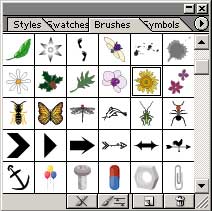
Рис. 13. Набор дискретных кистей после добавления кистей из встроенных библиотек
Для примера работы с дискретной кистью выберите инструмент Polygon и нарисуйте многоугольник понравившейся вам кистью (в данном случае выбрана кисть Sunflower) — обратите внимание, что в большинстве случаев размножаемые изображения окажутся размещенными случайным образом, а не будут распределены равномерно вокруг созданного контура (рис. 14). Поэтому далее скорректируйте параметры кисти подходящим образом, дважды щелкнув на кисти в палитре Brushes и изменив значения в открывшемся окне Scatter Brush Options (Параметры дискретных кистей), например в соответствии с рис. 15. Щелкните на кнопке ОК, а затем на кнопке Apply to Strokes (Применить к штрихам) — рис. 16. Для улучшения внешнего вида многоугольника неплохо залить его подходящим градиентом (рис. 17).

Рис. 14. Исходное изображение

Рис. 15. Настройка параметров дискретной кисти

Рис. 16. Внешний вид многоугольника после корректировки параметров кисти

Рис. 17. Окончательный вид изображения
В окне Scatter Brush Options (Параметры дискретных кистей) можно настроить параметры: Size (Размер) — определяет размер кисти, Spacing (Промежуток) — указывает расстояние между отдельными изображениями, Scatter (Рассеивание) — определяет степень отклонения отдельных изображений кисти от сформированного пути и Rotation (Вращение) — отвечает за угол поворота изображений. Под настройкой подразумевается указание конкретных размеров или их границ для каждого из параметров и определение способа формирования значения параметра для каждого изображения: случайным образом — при выборе варианта Random (Случайный) или строго фиксированным — в случае варианта Fixed (Фиксированный).
Кроме того, при настройке дискретной кисти представляет интерес параметр Colorization (Окраска), определяющий метод колоризации, с помощью которого осуществляется настройка цвета. По умолчанию установлен вариант None (Ни один) — в этом случае никаких настроек с цветом исходного изображения не производится, и изображения в контуре выглядят так же, как и кисть в палитре Brushes. При выборе метода Tints (Тона) цвет штриха отображается в оттенках заданного в квадратике Stroke палитры инструментов цвета. Установка метода Tints and Shades (Тона и Тени) приводит к тому, что цвет штриха отображается в оттенках и тенях цвета, определенного в Stroke. А при выборе метода Hue Shift (Сдвиг оттенка) все, что окрашено заданным цветом, приобретает цвет, заданный в Stroke, а другие цвета становятся дополнительными к нему (рис. 18).

Рис. 18. Серия изображений с разными методами колоризации (слева направо — None, Tints, Tints and Shades, Hue Shift)
Дата публикования: 2015-07-22; Прочитано: 276 | Нарушение авторского права страницы | Мы поможем в написании вашей работы!
